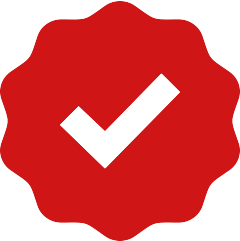Как сделать табель успеваемости ученика?
В онлайн-редакторе ГрамотаДел можно легко и просто заполнить табель успеваемости учеников. В этой небольшой статье мы расскажем как это можно сделать.
"Табель успеваемости обучающегося начальной шаблоны" - это красивый документ, который выдается ученику по окончании учебного года. В него заносятся как четвертные, так и итоговые отметки ученика. Обычно классные руководители покупают табель успеваемости и заполняют его ручкой. Часто на это уходит много времени и сил. Кроме того, нельзя допускать ошибок, ведь сделать исправление на типографском листе табеля не получится.
ГрамотаДел предлагает иной способ заполнения и печати табеля успеваемости. Давайте пошагово рассмотрим, как можно сделать табель онлайн.
1 Выбираем шаблон
Нужно открыть онлайн-редактор Грамотадел, далее - раздел “Шаблоны”. Вы увидите множество различных шаблонов - грамоты, дипломы, благодарности. Все они разелены на категории - "Гербовые", "Художественные", "Торжественные", "Музыкальные" и другие.
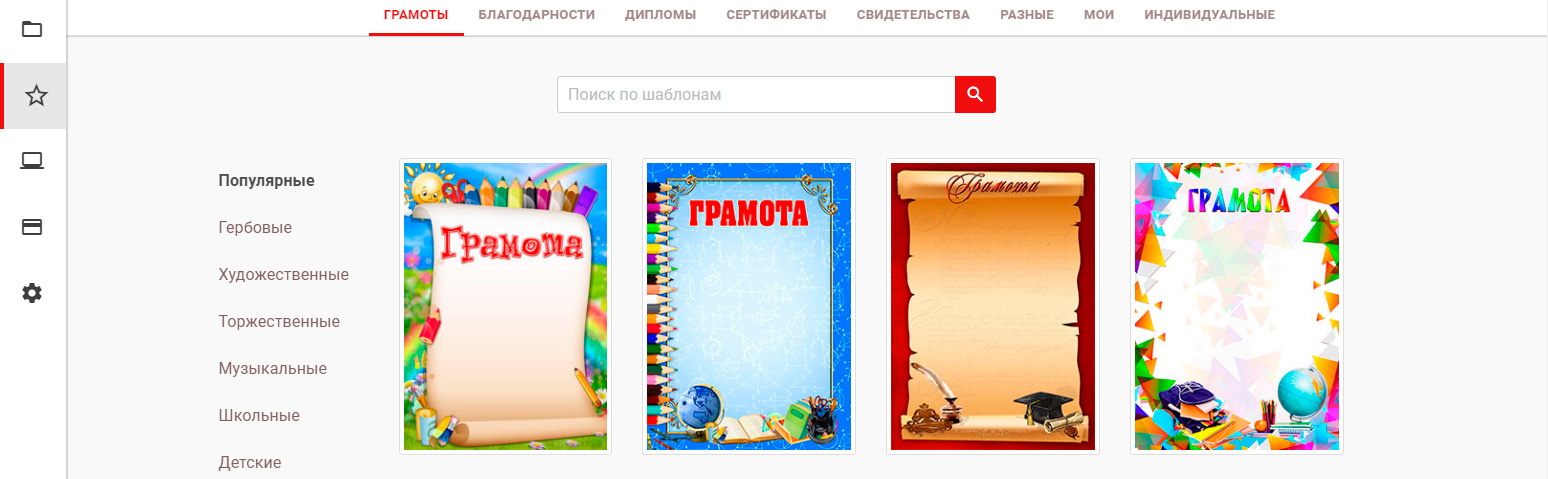
Но нас интересуют табели успеваемости. Они находятся в разделе “Разные”.
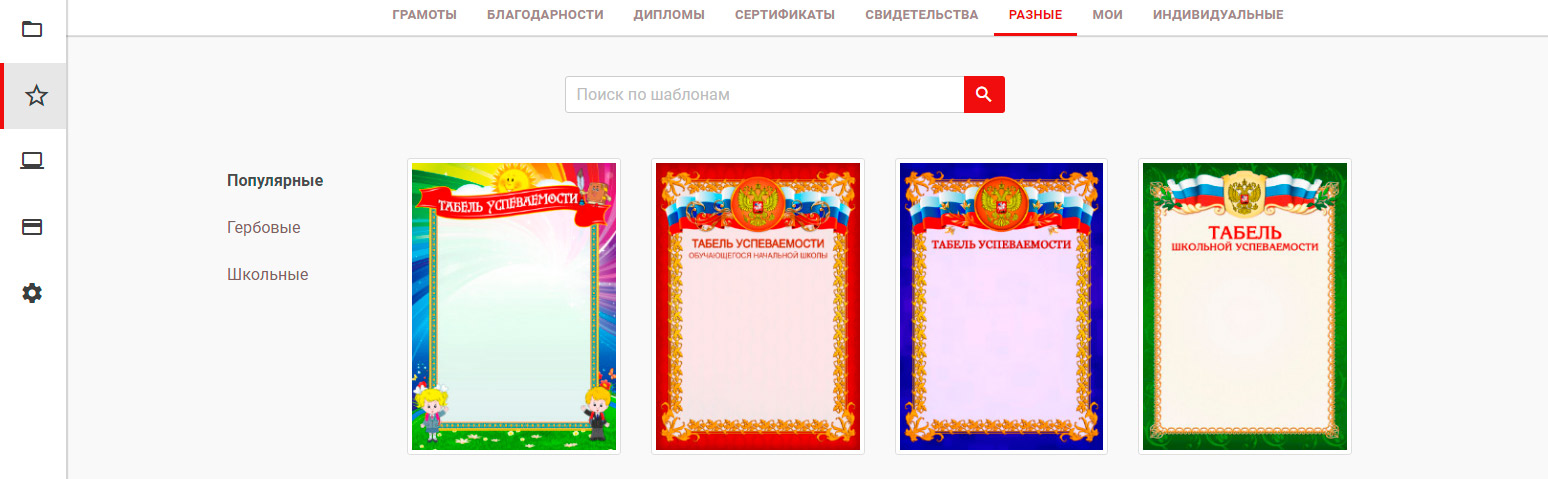
На момент написания статьи их было всего четыре шаблона. Можно выбрать один из них, и затем создать документ с помощью этого шаблона табеля успеваемости.
2 Заполняем табель успеваемости
После выбора шаблона откроется редактор табеля успеваемости.
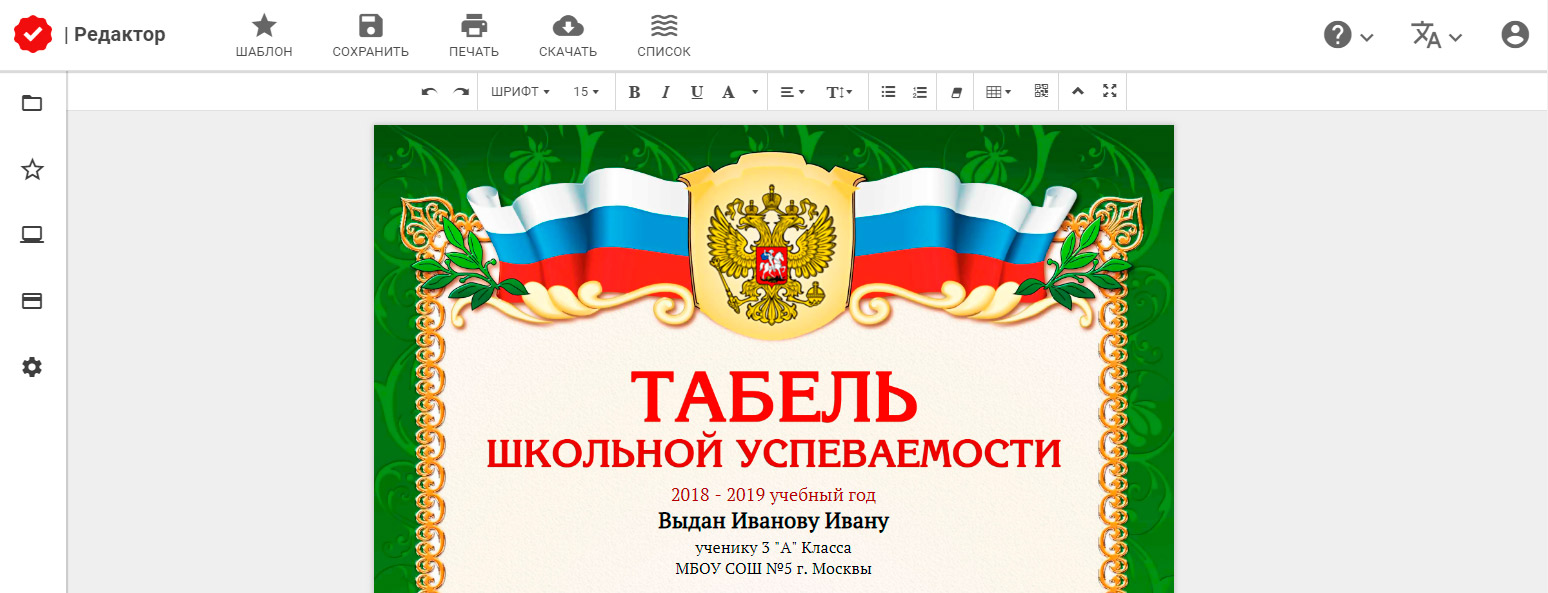
Шаблоны табелей отличаются от других шаблонов ГрамотаДела. Все шаблоны табелей уже содержат текст - вступительный, а также саму таблицу для отметок. Поэтому всё что нам остаётся - это подставить нужную фамилию и имя ученика и класс его обучения.
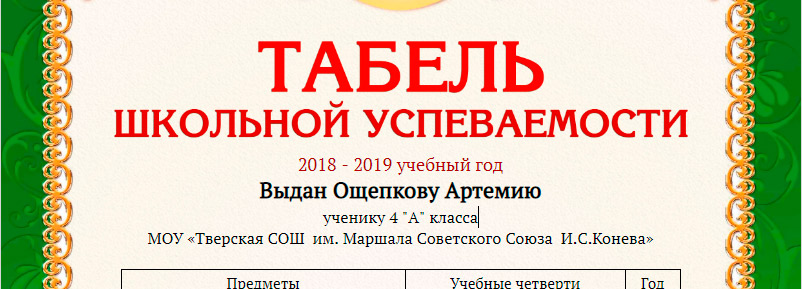
В первом столбце таблицы - предметы. Можно изменить название предмета, а в пустые поля вписать недостающие. Если вдруг в таблице строки оказались лишними - их можно удалить за ненадобностью. И наоборот, если вдруг строк не хватает - добавить их. Это делается просто нажатием на кнопку “добавить строку” или “удалить строку”.
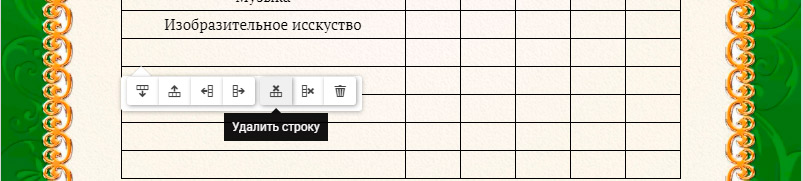
И наконец нижняя часть "Табеля школьной успеваемости" - места для подписи родителей и директора. Нужно вписать инициалы и фамилии классного руководителя, родителей и директора.

Как заполнить табель?
Существует несколько вариантов того, как заполнить табель:
1. Заполнить только общие элементы
Вы используете шаблон ГрамотаДела лишь как основу, заполняя основной объем данных ручкой после изготовления документов. В этом случае вместо фамилии и имени учащегося поставьте длинную черту.

Тоже нужно сделать с поле родители ученика. После нужно будет напечатать нужное количество экземпляров и заполнить табель успеваемости от руки. Минус этого способа в том, что после изготовления документов вам придётся вписывать не только отметки, но и все фамилии и инициалы учеников и их родителей. Можно случайно допустить ошибку.
2. Заполнить данные ученика и родителей
Вы можете заполнить данные ученика и его родителей онлайн, а отметки поставить рукописным способом на готовом документе.

В этом случае вы получите именные табели успеваемости, но с тем же минусом - отметки придётся ставить ручкой.
3. Заполнить все данные онлайн
Самый технологичный способ - заполнить все поля онлайн в редакторе.

Вам останется просто напечатать готовые документы и вручить их ученикам. Все данные вы заполните онлайн в редакторе. На наш взгляд это самый удобный способ. Например, переключаться между ячейками таблицы можно при помощи стрелок на клавиатуре вверх и вниз, клавиши Tab. В итоге заполнять табели можно даже быстрее, чем от руки.
Вы можете воспользоваться нашим специальным инструментом для создани табелей успеваемости, заполнив одну сводную таблицу на весь класс. ГрамотаДел автоматически создаст необходимое количество документов, на основании общей таблицы.
Какой из способов выбрать - решать вам. Кому-то ближе старые добрые бумага и ручка. А кто-то подойдёт к этому вопросу серьёзно и заполнит всё онлайн. В итоге его ученики получат красивые, отличительные, типографские табели успеваемости.
3 Сохраняем или печатаем
Как только документ заполнен, его можно отправлять на печать или сохранять для последующей печати. На панели инструментов есть соответствующие кнопки. Если у вас уже есть лицензия на этот шаблон, то нажатие на кнопку “Печать” или “Сохранить” приведёт к печати или скачиванию файла в высоком качестве. Вы можете распечатать табель сразу, или сохранить его для последующей печати в тифографии или в другом удобном месте. Файлы сохраняются в формате JPG в высоком качестве для печати.
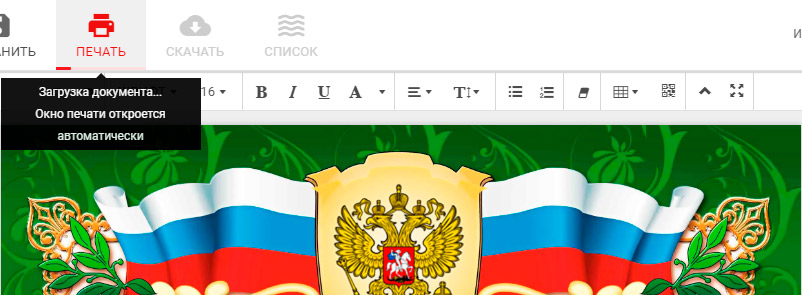
Если у вас нет лицензии, вам будет предложено приобрести лицензию на год или использовать шаблон бесплатно.
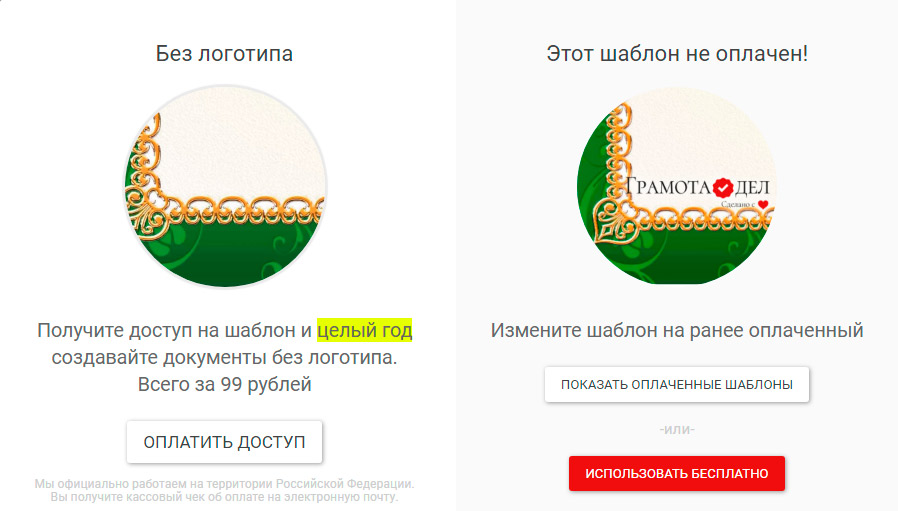
В чём минусы бесплатного использования? На документе ставится небольшой логотип ГрамотаДела - в самом низу документа. Кроме того, перед каждым изготовлением требуется подождать 15-30 секунд. При платном использовании документ практически сразу же скачивается и не содержит нашего логотипа. Кроме того, оплачивая шаблон вы поддерживаете нас. Но выбирать вам. Вы можете сколько-угодно использовать ГрамотаДел совершенно бесплатно, либо получить лицензию и использовать редакторе платно. Лицензия на шаблон стоит всего 99 рублей. После оплаты в течение года вы сможете использовать оплаченный шаблон для создания любого колличества табелей успеваемости.
Инструмент создания табелей на весь класс “Список” также работает только при платном использовании. Далее мы рассмотрим этот инструмент.
Использование специального инструмента “Список”
Мы разработали специальный инструмент для создания табелей успеваемости - и это просто находка для учителей! Давайте рассмотрим как с его помощью можно быстро создать табели успеваемости на весь класс.
Вначале, в месте, в котором будет фамилия и имя ученика напишем специальную метку - %фиоуч. Эта метка - сигнал для редактора, что в это место нужно будет вставить данные. Пишем без пробелов или знаков препинания.

В то место, где будет первая фамилия и инициалы родителя - %фиород1, а где вторая фамилия и инициалы, соответственно, %фиород2. Опять же без пробелов и каких-либо знаков, кроме знака % в самом начале.

Обратите внимание, что текущие фамилию и инициалы нужно удалить, оставив только метки. Кроме того, фамилии родителей имеют разное колличество букв, поэтому нужно уменьшить длину линий для подписей, чтобы даже длинные фамилии могли уместиться в одну строчку.
Заполнять или изменять таблицу не нужно - она будет создана автоматически. Но вы можете редактировать заголовок таблицы. Не изменяйте порядок и числов столбцов. Не удаляйте таблицу.
Теперь ищем на панели инструментов на кнопку “Список” и нажимаем на неё.
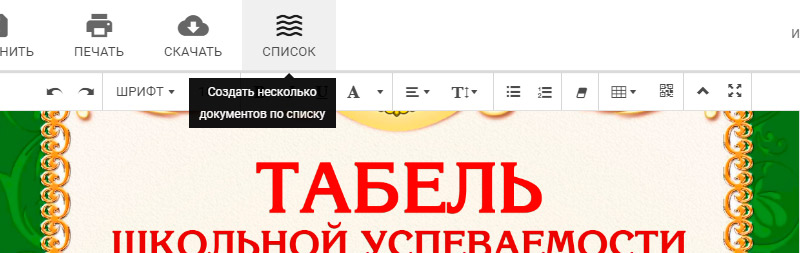
Перед нами окно табеля успеваемости на весь класс. Нужно его заполнить.
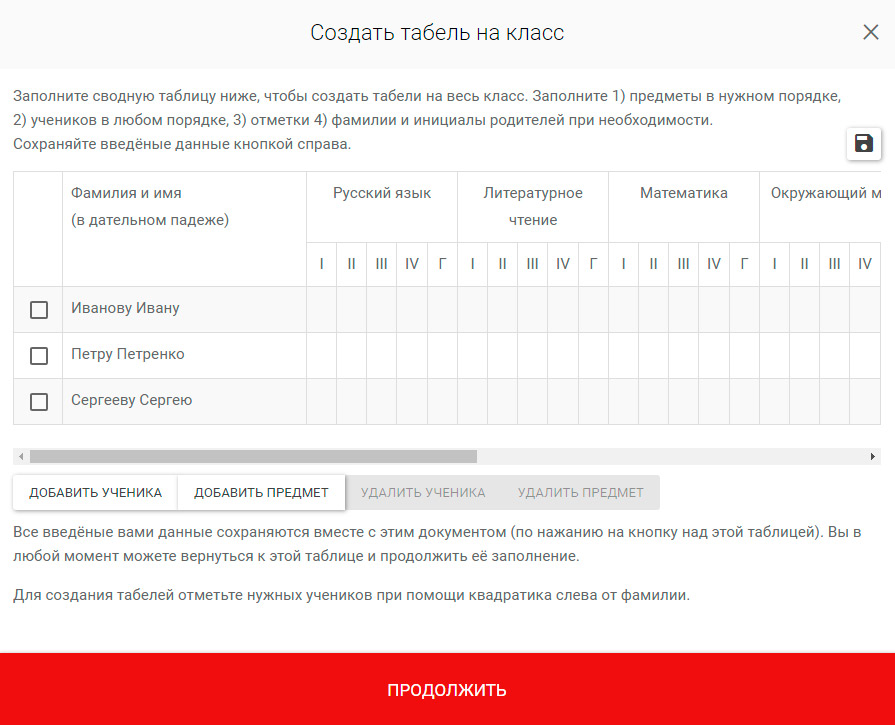
Вначале - предметы. Идя по столбцам впишите предметы в нужном порядке. Обратите внимание, что после того как таблица будет создана вы не сможете менять порядок предметов. Поэтому впишите предметы в том порядке, который будет в табели успеваемости ученика.

Если нужно добавить предмет - нажмите кнопку “Добавить предмет”. Новый предмет добавляется в самый конец таблицы. Таблица имеет горизонтальную полосу прокрутки, если данные не будут помещаться в экран.
Затем нужно добавить учеников. Учеников можно добавлять по алфавиту (по журналу), чтобы было легче переносить данные. Опять же вы не сможете перемещать строки, поэтому постарайтесь не пропустить учеников.
У нас в документе используется конструкция “Выдан ФИО”, это значит что фамилии и имена мы должны написать в дательном падеже. В зависимости от того, как вы делаете табель, в таком падеже и нужно писать фамилии.
Если ученика (строку) нужно удалить - выделите его имя, и нажмите кнопку “Удалить ученика”.

Если предмет (столбец) нужно удалить - выделите название предмета и нажмите кнопку “Удалить предмет”.

Теперь можно заполнять отметки. По таблице можно перемещаться, нажимая клавишу Tab или Enter на клавиатуре. Удобно, если один диктует отметки, а другой вписывает. В этом случае на заполнение таблицы не уйдёт много времени.
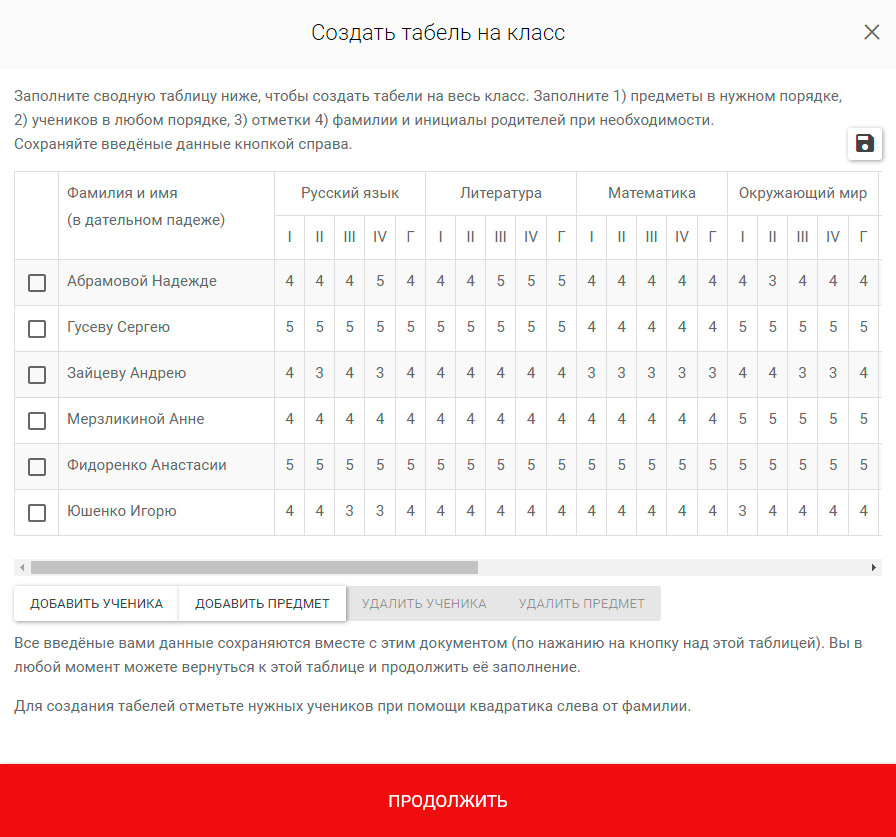
В заключении таблицы - фамилии и инициалы родителей. Эти поля нужно заполнить в том случае, если в документе вы поставили метки %фиород1 и %фиород2. Если нет, то эти поля можно игнорировать.
Периодически нажимайте на кнопку с дискетой над таблицей. Данные, которые вы вводите в эту таблицу сохраняются вместе с документом. Это значит, что вы в любой момент можете прерваться и даже закрыть документ и редактор. Если вы вернётесь к текущему документу, то все введенные ранее данные будут доступны.
После того, как всё заполнено - выделяем тех учеников, чьи табели вы хотите получить. Можно выбрать сразу несколько, но не более 30. Для этого есть специальные квадратики слева от фамилии ученика.
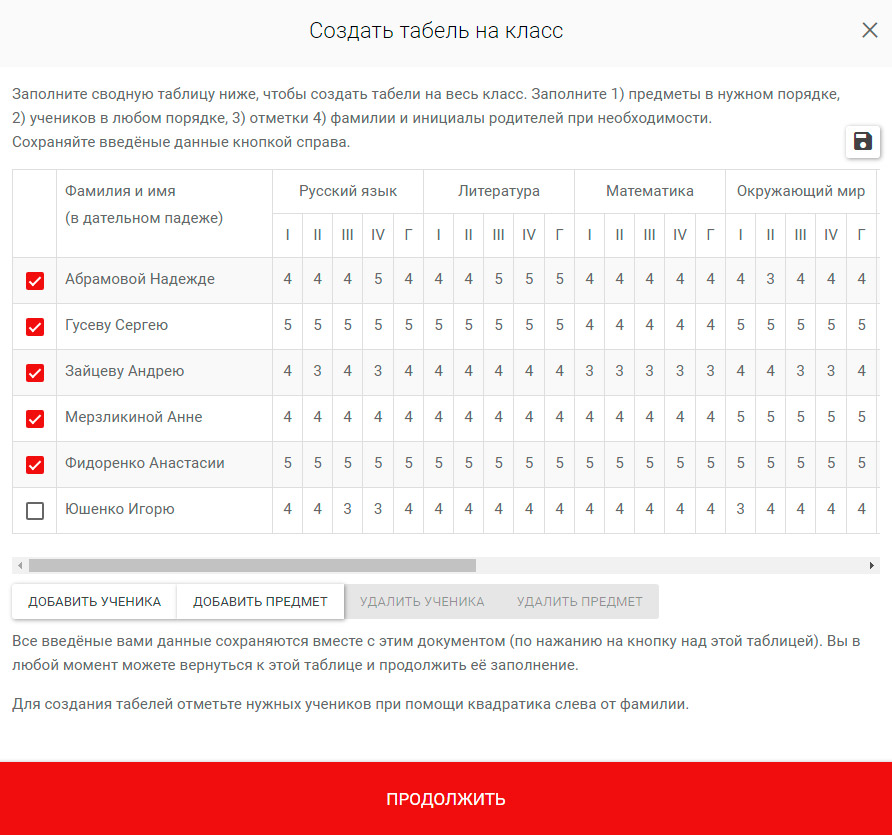
Теперь нужно проверить, всё ли верно. Если нажать на кнопку “Предпросмотр”, то в этом же окне откроется документ так, как он будет выглядеть.
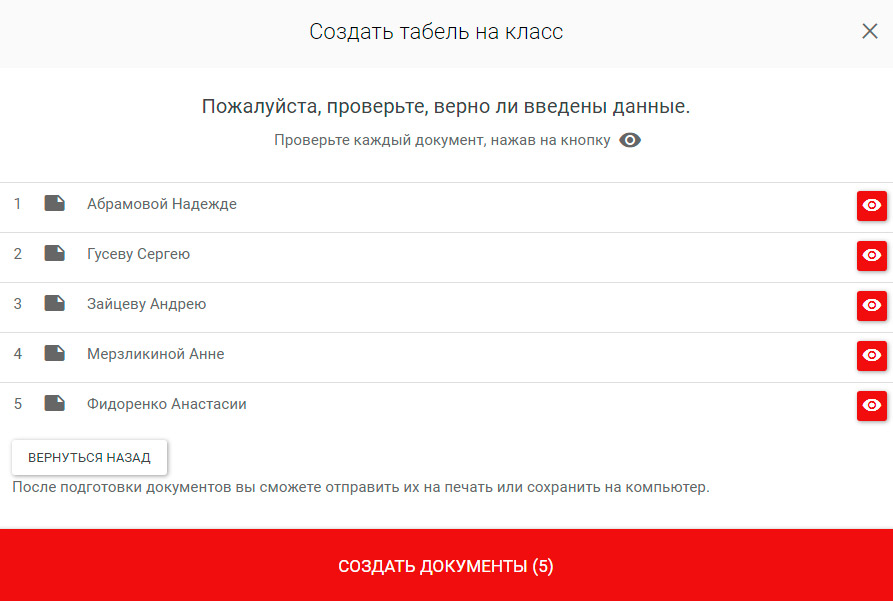
Обязательно посмотрите, влезли ли фамилии и инициалы родителей в одну строчку. Лучше посмотреть каждый табель.
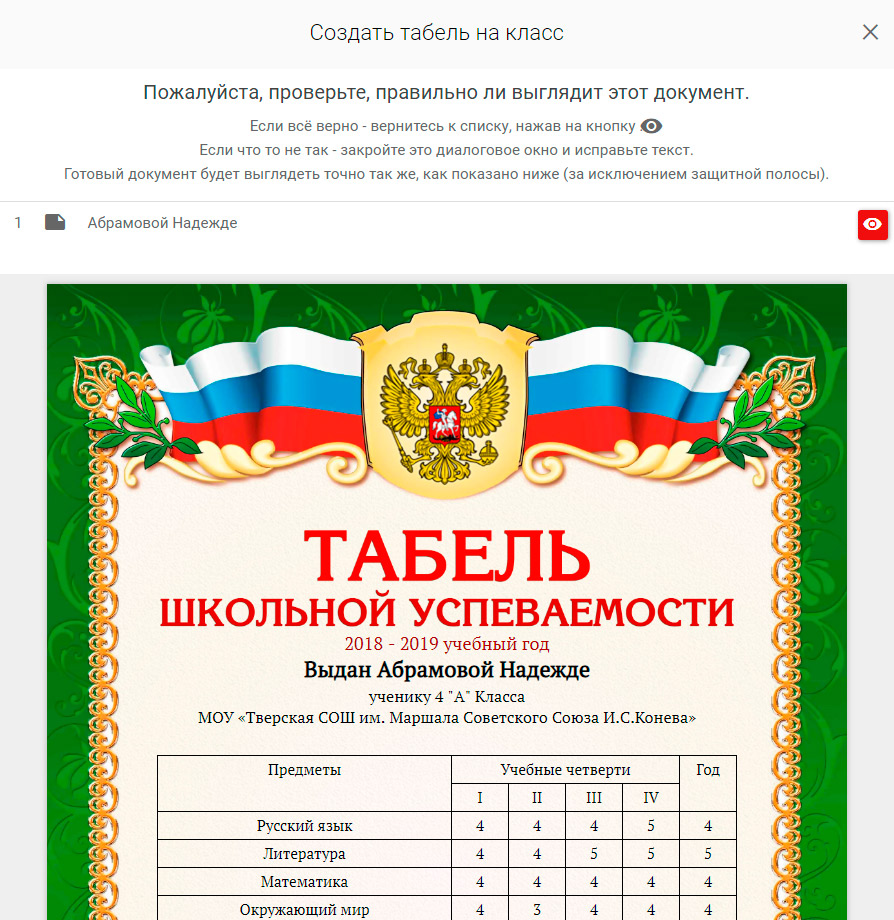
Если всё верно - нажимаем “Создать документы”.
Буквально за 10-20 секунд все документы будут созданы и скачаны. Скорость загрузки зависит от скорости вашего доступа в Интернет.
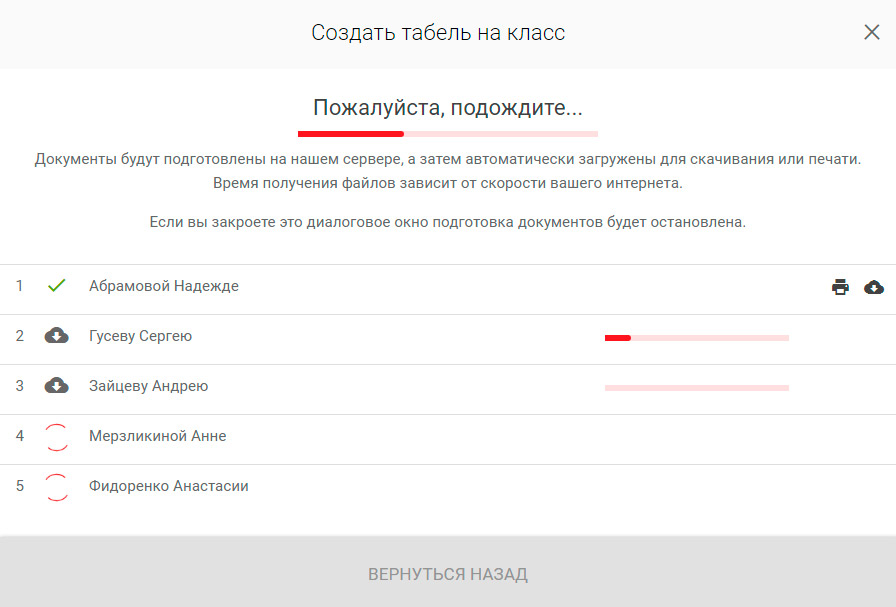
Вы сможете распечатать или скачать их одним кликом.
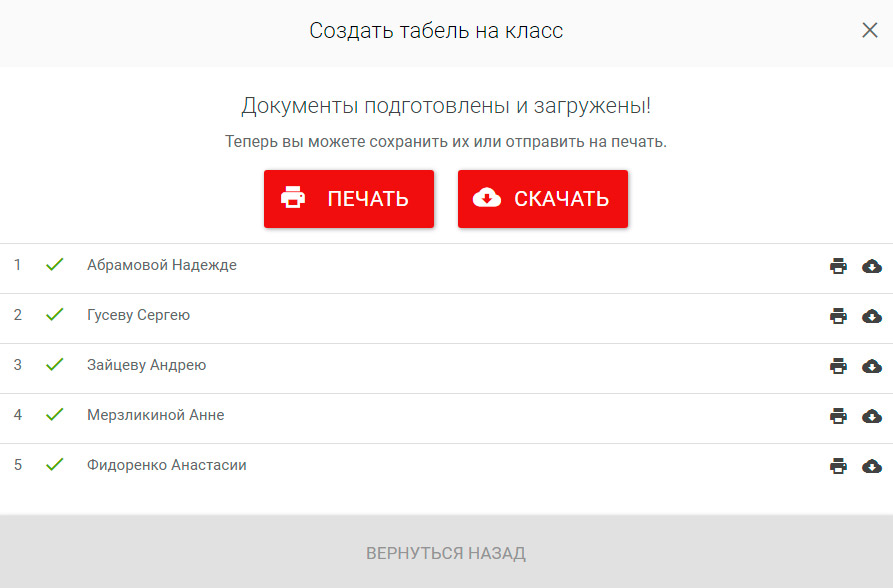
Если что-то не получилось, или если нужно сделать ещё несколько табелей, можно вернуться назад и повторить эти действия.
Итак, один раз создав шаблон, можно затем легко и быстро сделать именные табели успеваемости для учеников начальной или средней школы.
В этом небольшом руководстве мы рассмотрели, как с помощью онлайн-редактора ГрамотаДел можно бесплатно создать "Табель успеваемости". Мы рассмотрели несколько способов заполнения табелей. Если у вас остались вопросы - спрашивайте!